


Automatikusan elvégezheti fotók számára szükséges korrigálásokat a kép elemzése alapján.

 Fontos
FontosAz Auto. fotófix nem használható auto. fotófix-szel már javított és elmentett képekre.
Ezenkívül lehetséges, hogy az Auto. fotófix nem érhető el más cégek által gyártott alkalmazások, digitális fényképezőgépek stb. által szerkesztett képek esetén.
 Megjegyzés
MegjegyzésNyomtatáskor automatikusan javíthat a fotókon. A beállítási eljárást a „Nyomtatási beállítások párbeszédpanel” című témakör ismerteti.
Válassza ki azokat a képeket, amelyeket retusálni szeretne.
Kattintson a Javítás / feljavítás (Correct/Enhance) lehetőségre a képernyő alján.
Megjelenik a Képek javítása/feljavítása (Correct/Enhance Images) ablak.
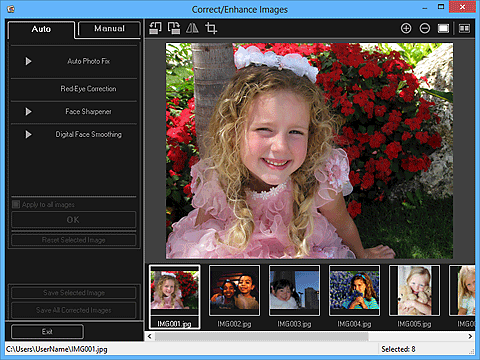
Válassza ki a javítani kívánt képet a Kiválasztott képek területről.
A kiválasztott kép megjelenik az Előnézet területen.
 Megjegyzés
MegjegyzésHa csak egy kép van kiválasztva, akkor csak az előnézet jelenik meg, a Kiválasztott képek terület azonban nem.
Ellenőrizze, hogy az Automatikus (Auto) ki van-e választva.
Kattintson az Automatikus fényképjavítás (Auto Photo Fix), majd az OK lehetőségekre.
A teljes fénykép automatikusan kijavul, és a kép bal felső részén megjelenik a  (Javítás/Feljavítás) jel.
(Javítás/Feljavítás) jel.
 Megjegyzés
MegjegyzésKattintson az  (Összehasonlító képernyő megjelenítése) elemre a javítás előtti és utáni képek egymás mellett külön ablakban történő megjelenítéséhez, így össze tudja hasonlítani őket, és ellenőrizheti az eredményt.
(Összehasonlító képernyő megjelenítése) elemre a javítás előtti és utáni képek egymás mellett külön ablakban történő megjelenítéséhez, így össze tudja hasonlítani őket, és ellenőrizheti az eredményt.
Kattintson a Kiválasztás törlése (Reset Selected Image) lehetőségre az összes javítás törléséhez.
Jelölje be az Alkalmazás minden képre (Apply to all images) jelölőnégyzetet a Kiválasztott képek területen megjelenő összes kép egyszeri javításához.
Ajánlott, hogy törölje a kijelölést a Legyenek elsődlegesek az Exif-inf.-k (Prioritize Exif info) jelölőnégyzetből.
Törölje a négyzet jelölését, ha a javításokat a képelemzési eredmények alapján szeretné elvégezni.
Jelölje be a négyzetet, ha a javításokat elsődlegesen a felvétel elkészítésekor érvényes beállítások alapján szeretné elvégezni.
A javítás nem biztos, hogy vártnak megfelelő lesz a kiválasztott kép méretétől függően.
Kattintson a Kiválasztott képek mentése (Save Selected Image) vagy az Összes javított kép mentése (Save All Corrected Images) lehetőségre.
A javított kép(ek)et új fájl(ok)ként menti el a rendszer.
 Megjegyzés
MegjegyzésCsak a kívánt képek mentéséhez válassza ki őket, majd kattintson a Kiválasztott képek mentése (Save Selected Image) lehetőségre. Kattintson az Összes javított kép mentése (Save All Corrected Images) lehetőségre az összes javított kép egyszeri mentéséhez.
A javított képek csak JPEG/Exif formátumban menthetők.
Kattintson a Kilépés (Exit) lehetőségre.
 Fontos
FontosHa nem menti el a javított képeket, akkor a javítások elvesznek.
A lap tetejére |